Kuinka tehdä DVD tehokkaasti

DVD-levyn tekemiseen on monia syitä. Esimerkiksi DVD-elokuvan luominen mahdollistaa HD-teräväpiirtotelevision toistamisen ja paremman audiovisuaalisen elämyksen. Vaikka yhä useammat ihmiset hyväksyvät pilvipalvelun, DVD-levyn tekeminen on yhä turvallisempi tapa tallentaa arkaluonteisia tietoja. Lisäksi käynnistyskelpoinen DVD-levy on hyödyllinen asentaa, palauttaa ja varmuuskopioida käyttöjärjestelmä. Luomalla DVD on tärkeä taito, monet ihmiset eivät vieläkään ymmärrä sitä. Siksi jakamme useita parhaita tapoja tehdä DVD eri käyttötarkoituksiin tässä opetusohjelmassa. Voit oppia perustamaan DVD: n luomiseen liittyvän perustiedot.
Osa 1. Valitse oikea DVD-levy
Markkinoilla on erilaisia levyformaatteja. Sinun täytyy ostaa oikeat DVD-levyt laitettasi, ohjelmistasi ja tarkoituksestasi ennen DVD-levyn tekemistä.
DVD-R: yleensä useimpien normaalien DVD-soittimien tuki. DVD-R: llä kirjoitettuja tietoja ja elokuvia voidaan lukea monta kertaa, mutta niitä ei voida poistaa. Yksikerroksisen DVD-R: n tallennuskapasiteetti on 4.7 GB; kuitenkin yleensä voit polttaa 4.38 GB -tiedostoja levylle.- • DVD-RW: Tämän muotoiset levyt voidaan kirjoittaa uudelleen useita kertoja, ja levyllä olevat tiedot voidaan poistaa. Tallennuskapasiteetti on sama kuin DVD-R-levyllä.
- • DVD + R: useimmat DVD-soittimet tukevat sitä; mutta sinun on parempi lukea DVD-soittimesi käsikirja varmistaaksesi, että DVD + R-levy on tuettava.
- • DVD + RW: DVD + RW-levyt voidaan yleensä kirjoittaa uudelleenkirjoitettaviksi. Mutta joillakin DVD + R-levyillä on myös DVD + RW-logo. Joten sinun on parempi kysyä myyjältä, onko levy uudelleenkirjoitettava.
Ennen ostoksia voit lukea levyjen kannen ja oppia muotoa ja muita tietoja.
Osa 2. Tee DVD-levy, jossa on paras DVD Creator
Toisin kuin muut levyt, DVD-elokuvan tekeminen vaatii enemmän vaatimuksia. Esimerkiksi kuvan laatu on suurin haaste. Lisäksi elokuva tallennetaan yleensä suurempaan tiedostoon, joten se voi viedä pidempään aikaan DVD-elokuvan luomiseen. Näistä kohdista suosittelemme Tipard DVD Creator. Ensinnäkin tämä DVD-poltto-sovellus pystyy tekemään DVD-elokuvan alkuperäisellä laadulla mahdollisimman nopeasti. Ja se on erittäin helppokäyttöinen.
Kuinka tehdä täydellinen DVD-elokuva
Lataa ja asenna DVD Creator tietokoneellesi ja aseta tyhjälle levylle riittävästi tilaa optiselle asemalle.
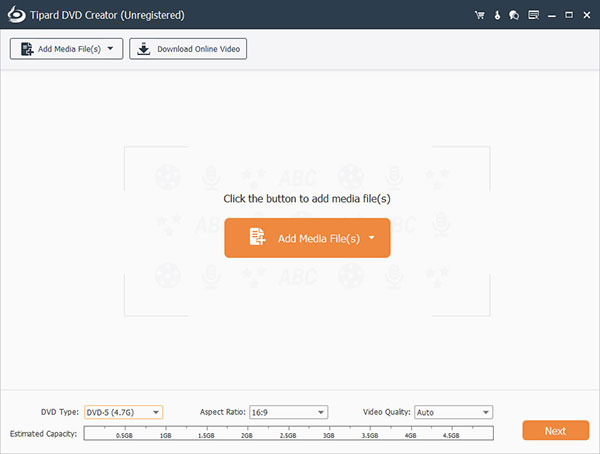
Suorita DVD Creator, mene Lisää mediatiedosto valikkoon ja valitse Lisää video tuoda elokuvat tälle DVD-soittimelle. Voit myös vetää ja pudottaa elokuvatiedostot suoraan DVD Creator -ohjelmaan.
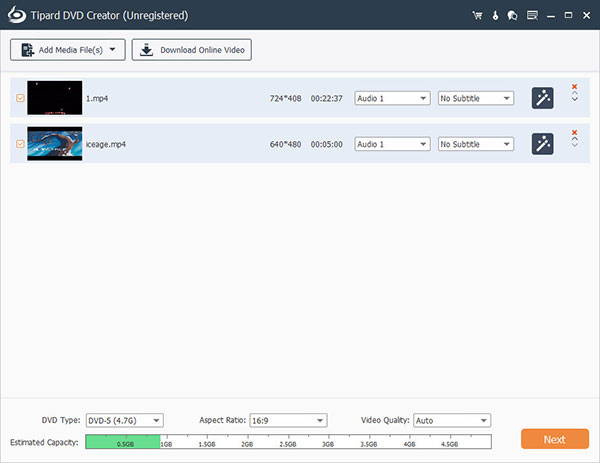
Kun elokuvat on ladattu, paina Edit Video valikko siirtyäksesi videon muokkausnäyttöön ja muokata elokuvia haluamallasi tavalla. Voit myös lyödä Muokkaa ääntä ja Muokkaa tekstitystä valikko, jos haluat lisätä ääniraitoja ja tekstityksiä elokuvissa. Jos et halua muokata elokuvia, siirry vaiheeseen 4 suoraan.
Klikkaa muokata kuvaketta oikeassa DVD-valikossa, jotta voit avata valikon muokkausnäytön. Valitse sitten valikkomalli ja muokkaa DVD-valikkoa, jossa on valikkoelementtejä ja henkilökohtainen kuva. Kun DVD-valikko on valmis, tallenna se DVD-levyn tekemiseksi napsauttamalla Tallenna-painiketta.
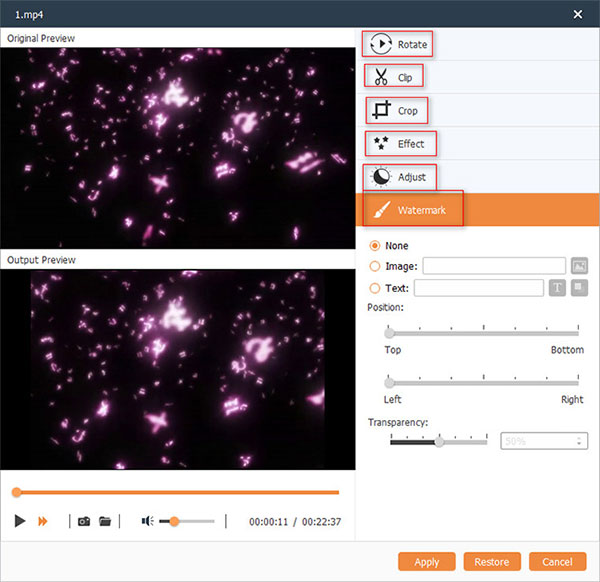
Valitse DVD-asema määränpää ja valitse nimi Volume Label -kenttään. Napsauta lopuksi oikealla alhaalla olevaa Burn-painiketta ja aloita DVD-elokuvan tekeminen.
Muutaman minuutin kuluttua voit katsella korkealaatuista DVD-elokuvaa televisiossasi. Tietenkin, jotta se olisi täydellinen, voit myös lisätä DVD-kansion tai valikon sijaan.
Osa 3. Tee data-DVD, jossa on Microsoft DVD Making
Elokuvat, videot ja audiot lisäksi levyt voivat olla myös turvallinen tietovarasto. Microsoft on integroinut DVD-levytekniikan Windows 7- ja uudempiin versioihin.
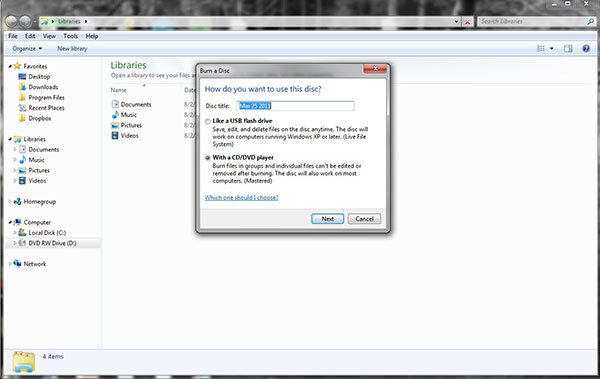
Aseta tyhjä levy tietokoneen levyasemaan.
Kun AutoPlay-valintaikkuna avautuu, valitse Polttaa tiedostoja levylle vaihtoehto. Jos valintaikkuna ei näy, voit siirtyä Tämä tietokone, napsauta DVD-asemaa hiiren kakkospainikkeella ja avaa Automaattinen toisto -toiminto valitsemalla Avaa.
Tee DVD-ikkuna, valitse levyltä nimi, valitse Kuten USB-muistitikku ja klikkaa seuraava painiketta jatkaaksesi.
Vedä ja pudota tiedostot, jotka haluat tallentaa datan DVD-levylle tyhjä DVD-kansioon. Tai voit napsauttaa tiedostoja hiiren kakkospainikkeella, valitse Lähetä ja valitse sitten DVD-asema.
DVD-levylle voidaan valita kaksi muotoilutapaa: Live-tiedostojärjestelmä ja masteroitu. Edellisen avulla voit muokata levyllä olevia tiedostoja, mutta kuluttaa aikaa muotoilemiseen. Kun jälkimmäinen, et voi vaihtaa levyn asiakirjoja. Jos valitset Live File System -muodon, napsautaSulje istunto -painiketta, kun kopioit tiedostoja levylle. Muutoin voit lyödä Polta levylle painiketta päällimmäisen nauhan muodossa Mastered.
Osa 4. Luo DVD-DVD-levyjen luominen
Apple on upottaa DVD-levyjen ominaisuuden Disk Utility- ja Finder-sovellukseen viimeisimmässä Mac OS X: ssä. Itse asiassa työnkulku Data-DVD-levyn luomiseksi Finderin kanssa on samanlainen Levytyökalun kanssa. Käytämme Finderia esimerkkinä tässä.
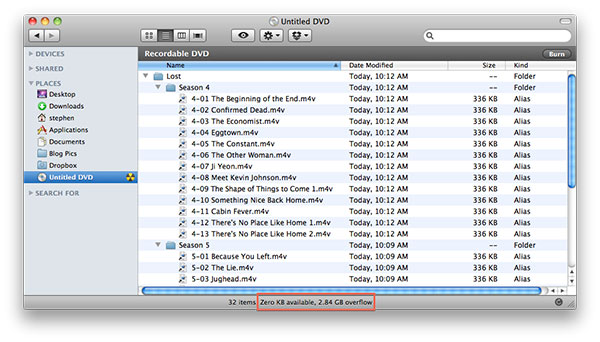
Luo uusi kansio ja aseta kaikki tiedostot, jotka haluat tallentaa levylle uuteen kansioon.
Aseta DVD-levy optiseen asemaan. Kun ponnahdusikkuna tulee näkyviin, valitse Avaa Finder vaihtoehto Toiminta avataksesi Finderin sovelluksen DVD: n tekemiseen.
Etsi Finder-näytöstä vasemmalle ja etsi nimi Untitled DVD. Vedä sitten vaiheessa 1 luotu uusi kansio Untitled DVD -levylle. Alaviivan tilarivi näyttää kuinka paljon tilaa on jäljellä.
Kun kopiointi on suoritettu, avaa hammaspyörän kuvake yläreunasta ja valitse Polttaa vaihtoehto. Valitse vahvistusikkunassa datan DVD-nimi ja napsauta Polttaa -näppäintä aloittaaksesi DVD-tietolevyn luomisen Mac-tietokoneelle.
Yhteenveto
Tässä opetusohjelmassa esittelimme parhaimmat tavat tehdä DVD-levy eri kohteille. Jos haluat tallentaa joitain asiakirjoja tietokoneesta levylle tai tehdä data-DVD-levyltä, voit luottaa sisäänrakennetun DVD-viimeistelyominaisuuden sekä Windows- että Mac OS X -käyttöjärjestelmään. Se on yksinkertaisin tapa tehdä data-DVD. DVD-levyn valmistuksessa kannattaa käyttää tehokkaampaa DVD-levykeasemaa, kuten Tipard DVD Creatoria. Tämä apuohjelma pystyy tekemään DVD-elokuvan ilman laadun heikkenemistä. Ja DVD Creator käyttää kehittynyttä algoritmia nopeuttamaan DVD: n nopeutta tutkimalla laitteistopotentiaalia.







